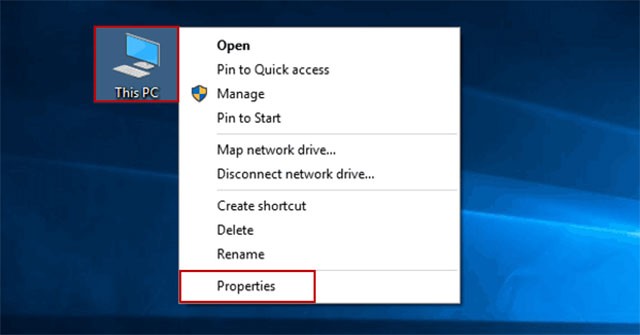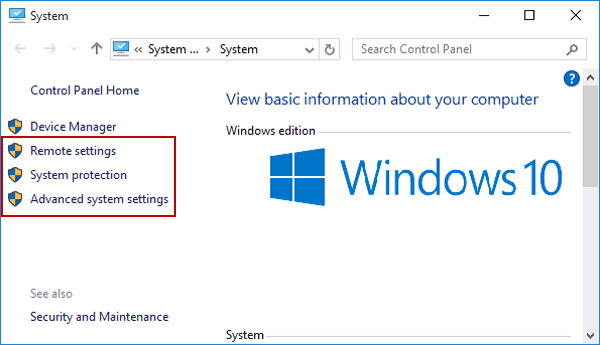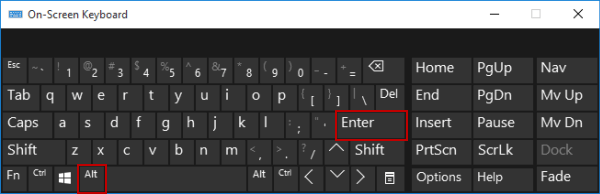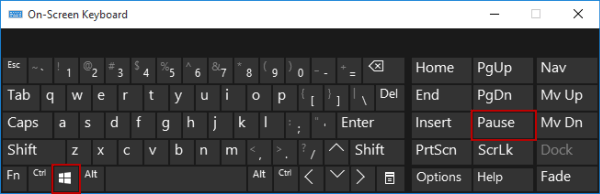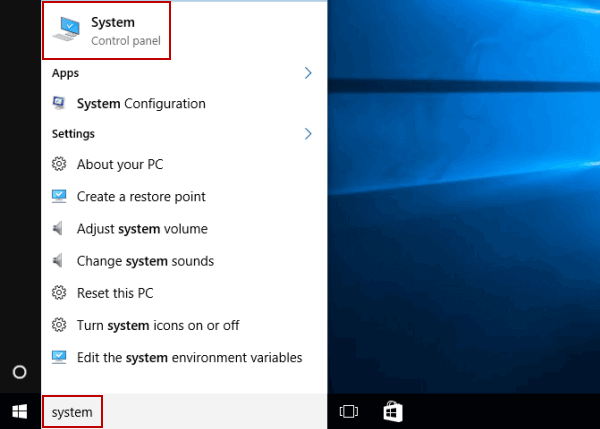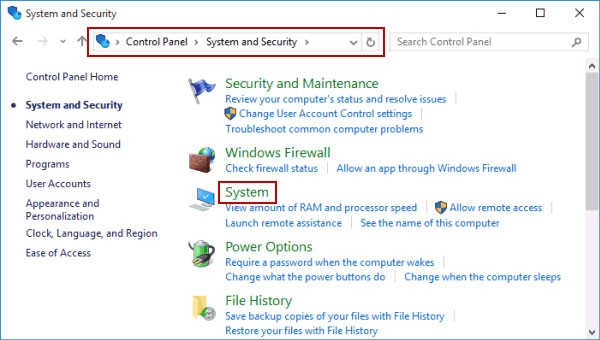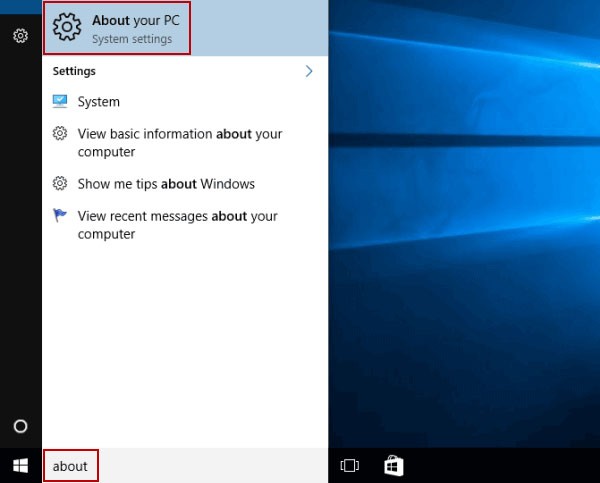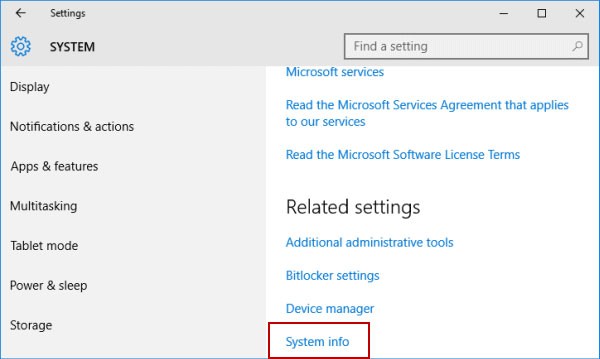Za otvaranje Svojstava računala (ili Svojstava sustava ) u sustavu Windows 10 možete koristiti jednu od sljedećih 6 metoda .
6 načina za otvaranje svojstava računala/sustava u sustavu Windows 10
Metoda 1: Uključite putem kontekstnog izbornika Ovo računalo
Korak 1 : Desnom tipkom miša kliknite na Ovo računalo i iz izbornika odaberite Svojstva .
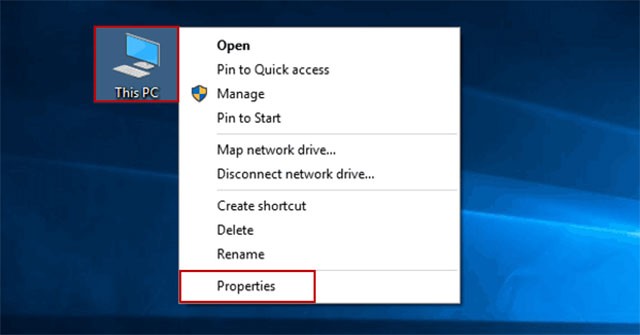 Desnom tipkom miša kliknite na Ovo računalo i iz izbornika odaberite Svojstva
Desnom tipkom miša kliknite na Ovo računalo i iz izbornika odaberite Svojstva
Savjet : Kontekstni izbornik File Explorera također može pomoći u postizanju istog cilja.
Korak 2: U prozoru Sustav odaberite Udaljene postavke, Zaštita sustava ili Napredne postavke sustava .
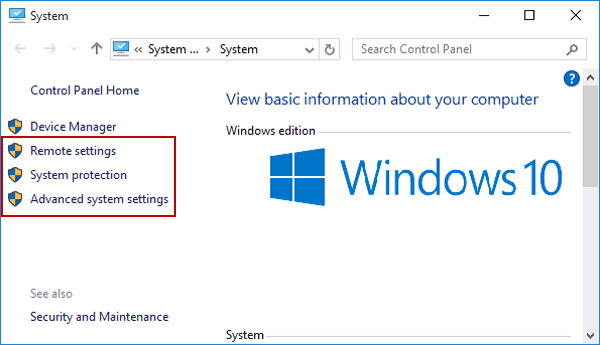 U prozoru Sustav odaberite Udaljene postavke, Zaštita sustava ili Napredne postavke sustava
U prozoru Sustav odaberite Udaljene postavke, Zaštita sustava ili Napredne postavke sustava
Napomena : Ovaj korak je obavezan i neće se ponavljati u dolje navedenim metodama.
Metoda 2: Otvorite putem ovog računala i prečaca
Kliknite Ovo računalo i pritisnite Alt+ Enterna tipkovnici.
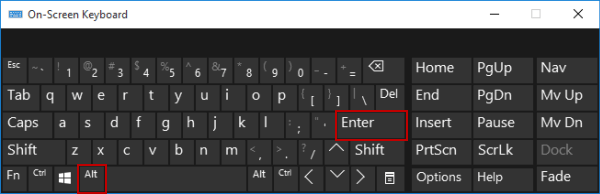 Kliknite Ovo računalo i pritisnite Alt+Enter na tipkovnici
Kliknite Ovo računalo i pritisnite Alt+Enter na tipkovnici
Metoda 3: Omogućite putem tipkovnih prečaca
Pritisnite Win+ Pause/ Breakna tipkovnici.
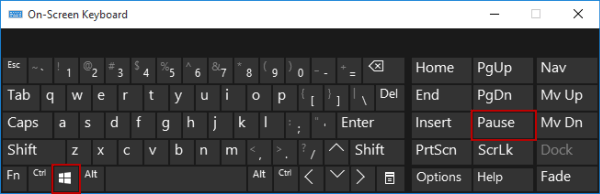 Pritisnite Win + Pause/Break na tipkovnici
Pritisnite Win + Pause/Break na tipkovnici
Metoda 4: Otvorite Svojstva sustava putem pretraživanja
Upišite sustav u okvir za pretraživanje na programskoj traci i odaberite Sustav u rezultatima.
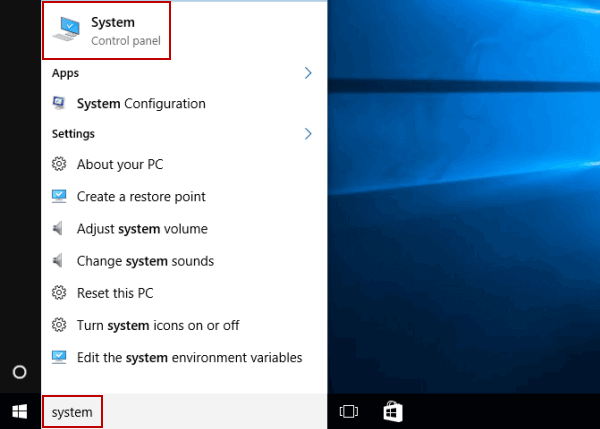 Upišite sustav u okvir za pretraživanje na programskoj traci
Upišite sustav u okvir za pretraživanje na programskoj traci
Metoda 5: Omogući na upravljačkoj ploči
Idite na Upravljačku ploču , odaberite Sustav i sigurnost , a zatim kliknite Sustav.
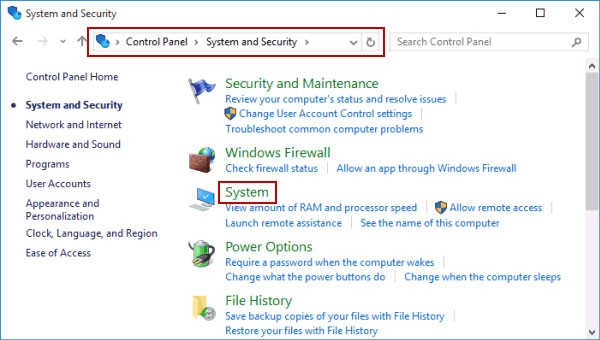 Idite na Upravljačku ploču, odaberite Sustav i sigurnost, a zatim kliknite Sustav
Idite na Upravljačku ploču, odaberite Sustav i sigurnost, a zatim kliknite Sustav
Metoda 6: Otvorite putem Postavki
Korak 1 : Među opcijama potražite i kliknite na O vašem računalu .
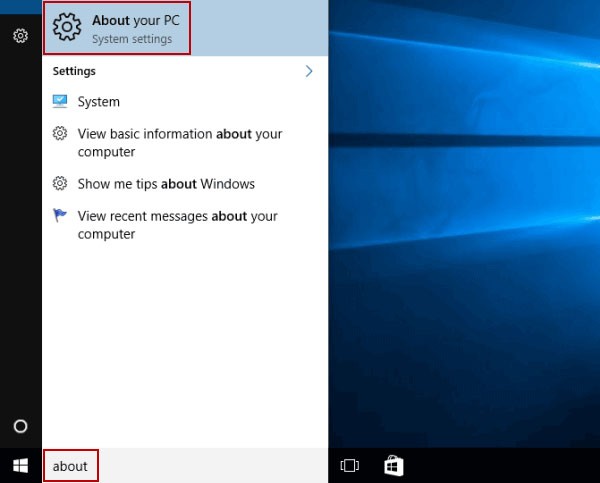 Potražite i kliknite O vašem računalu
Potražite i kliknite O vašem računalu
Korak 2 : Kliknite na Informacije o sustavu s desne strane.
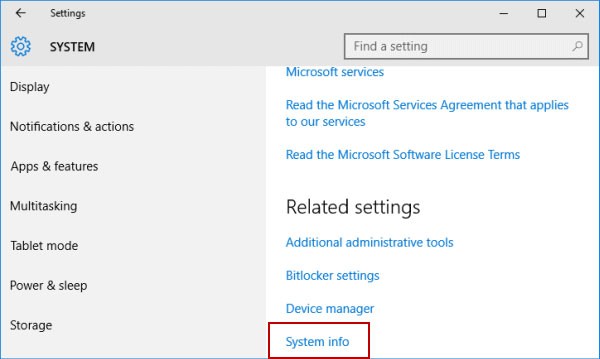 Kliknite Informacije o sustavu s desne strane
Kliknite Informacije o sustavu s desne strane
Pomoću 6 jednostavnih načina opisanih iznad, možete lako pristupiti Svojstvima računala/sustava u sustavu Windows 10.
Sretno!